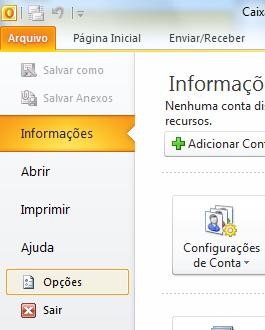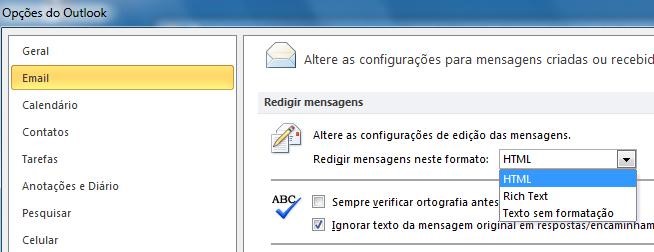Mudanças entre as edições de "Anexo recebido com extensão .DAT"
De Task Wiki
| Linha 15: | Linha 15: | ||
Para eliminar esse problema, o remetente das mensagens poderá alterar o formato de envio pelo Outlook, conforme detalhado abaixo. | Para eliminar esse problema, o remetente das mensagens poderá alterar o formato de envio pelo Outlook, conforme detalhado abaixo. | ||
| − | <h3>'''Outlook 2007'''</h3> | + | <h3>'''Outlook 2007'''</h3> |
<br> | <br> | ||
[[Arquivo:elipse_1.png]] No menu Ferramentas, clique em Opções.<br> | [[Arquivo:elipse_1.png]] No menu Ferramentas, clique em Opções.<br> | ||
| Linha 31: | Linha 31: | ||
<br> | <br> | ||
| − | <h3>Outlook 2010'''</h3> | + | <h3>Outlook 2010'''</h3> |
<br> | <br> | ||
[[Arquivo:elipse_1.png]] Na guia Arquivo, escolha Opções > Email.<br> | [[Arquivo:elipse_1.png]] Na guia Arquivo, escolha Opções > Email.<br> | ||